
ios和安卓重置系统,轻松恢复出厂设置全攻略
时间:2025-02-20 来源:网络 人气:
亲爱的手机控们,你们有没有遇到过这样的烦恼:手机用久了,系统卡顿得像蜗牛爬,想重置一下系统,却又担心重要数据丢失?别急,今天就来给大家揭秘ios和安卓重置系统的那些事儿,让你轻松解决手机卡顿的烦恼!
一、ios重置系统:简单快捷,一步到位

ios系统作为苹果公司的得意之作,一直以来都以简洁、流畅著称。那么,如何重置ios系统呢?
1. 备份重要数据:在重置之前,一定要先备份手机中的重要数据,比如照片、视频、联系人等。这样,即使重置后数据丢失,也能轻松恢复。
2. 进入设置:打开手机,找到“设置”应用,点击进入。
3. 通用:在设置页面,找到“通用”选项,点击进入。
4. 重置:在通用页面,找到“重置”选项,点击进入。
5. 抹掉所有内容与设置:在重置页面,找到“抹掉所有内容和设置”选项,点击确认。
6. 等待重置完成:手机会自动重启,并进入设置界面。按照提示操作,完成系统重置。
重置后的ios系统将恢复到出厂状态,所有数据都会被清除。不过,不用担心,之前备份的数据可以轻松恢复。
二、安卓重置系统:多种方法,任你选择
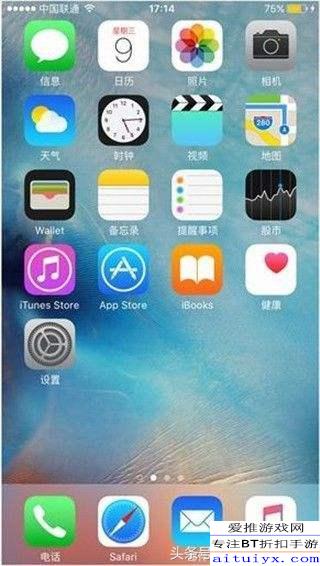
安卓系统作为市面上最流行的手机操作系统,拥有丰富的功能和多样的重置方法。以下是一些常见的安卓重置方法:
1. 通过设置重置:
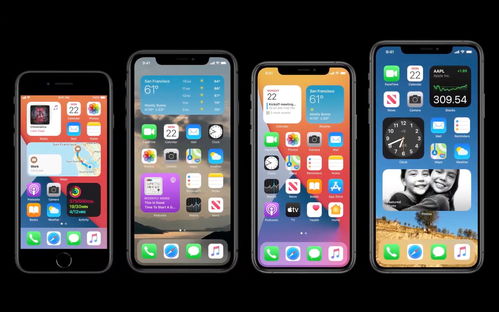
1. 打开手机,找到“设置”应用,点击进入。
2. 在设置页面,找到“系统”或“系统管理”选项,点击进入。
3. 在系统或系统管理页面,找到“重置选项”或“恢复出厂设置”选项,点击进入。
4. 根据提示操作,完成系统重置。
2. 通过恢复模式重置:
1. 关闭手机,长按电源键和音量键(具体按键组合因手机型号而异),进入恢复模式。
2. 在恢复模式界面,选择“ wipe data/factory reset”选项。
3. 根据提示操作,完成系统重置。
3. 通过刷机重置:
1. 下载适合自己手机的刷机包。
2. 将刷机包复制到手机存储卡或U盘上。
3. 将手机连接到电脑,进入刷机模式。
4. 选择刷机包,开始刷机。
刷机是一种较为复杂的重置方法,需要一定的技术知识。如果操作不当,可能会导致手机变砖。因此,建议在专业人士的指导下进行。
三、重置系统后的注意事项
1. 恢复数据:重置系统后,需要重新安装应用和恢复数据。建议提前备份重要数据,以便快速恢复。
2. 设置隐私:重置系统后,需要重新设置隐私设置,确保个人信息安全。
3. 更新系统:重置系统后,建议及时更新系统,以获得更好的性能和安全性。
4. 备份手机:为了防止数据丢失,建议定期备份手机数据。
ios和安卓重置系统各有特点,选择适合自己的方法即可。重置系统后,记得恢复数据、设置隐私和更新系统,让你的手机焕然一新!
相关推荐
教程资讯
系统教程排行













